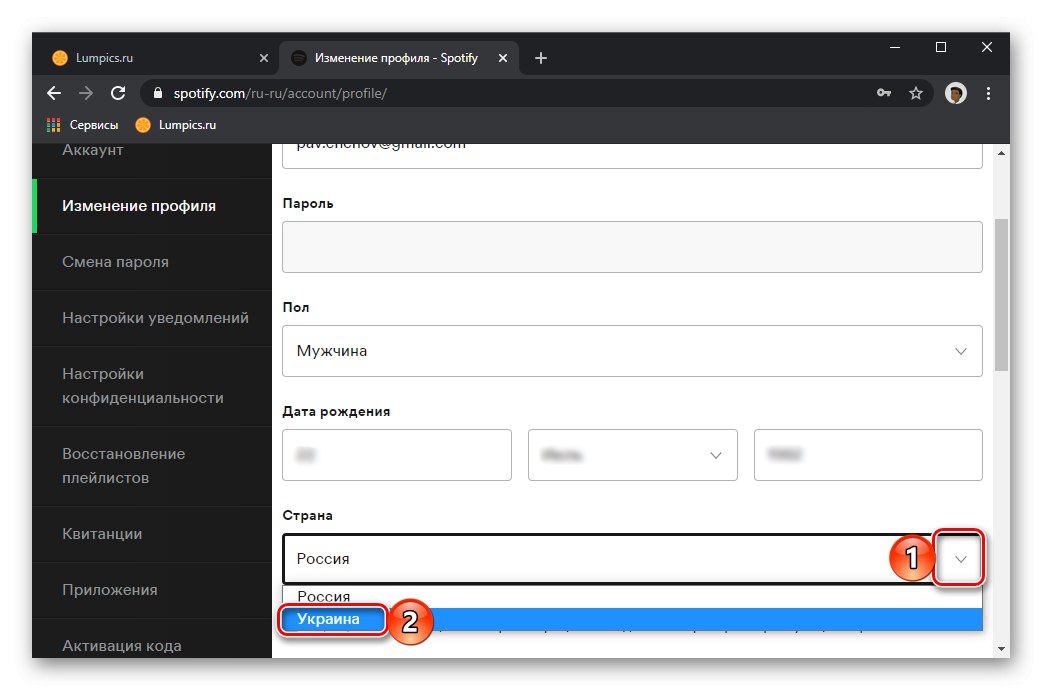Poznámka: Schopnost změnit region v Spotify k dispozici pouze ve webové verzi služby. Můžete jej otevřít na počítači i na smartphonu nebo tabletu pomocí iOS a Android.
Možnost 1: Předplatné Premium
Díky prémiovému předplatnému vám Spotify umožňuje poslouchat hudbu z jakékoli země na světě, kde je služba k dispozici, ale pokud se dlouhodobě stěhujete nebo chcete jednoduše změnit regionální přidružení svého účtu, budete muset aktualizovat svou platební metodu.
Přečtěte si také: Jak se přihlásit k odběru Spotify Premium
Důležité! Karta nebo účet musí být zaregistrovány na území země, ve které se aktuálně nacházíte a / nebo z nějakého důvodu chcete ve svém účtu označit.
Přečtěte si také: Jak se zaregistrovat ve Spotify
- Přihlaste se ke svému účtu Spotify pomocí výše uvedeného odkazu a v případě potřeby samostatného pokynu.
Více informací: Jak se přihlásit do Spotify v počítači
- V bloku "Způsob platby", kde je uvedena aktuální platební metoda, klikněte na tlačítko vpravo od ní "Obnovit".
- Vyberte si preferovaný způsob platby - účet PayPal nebo bankovní karta. V druhém případě uveďte jeho číslo, datum vypršení platnosti a bezpečnostní kód. Po dokončení klikněte „Změnit platební údaje“.
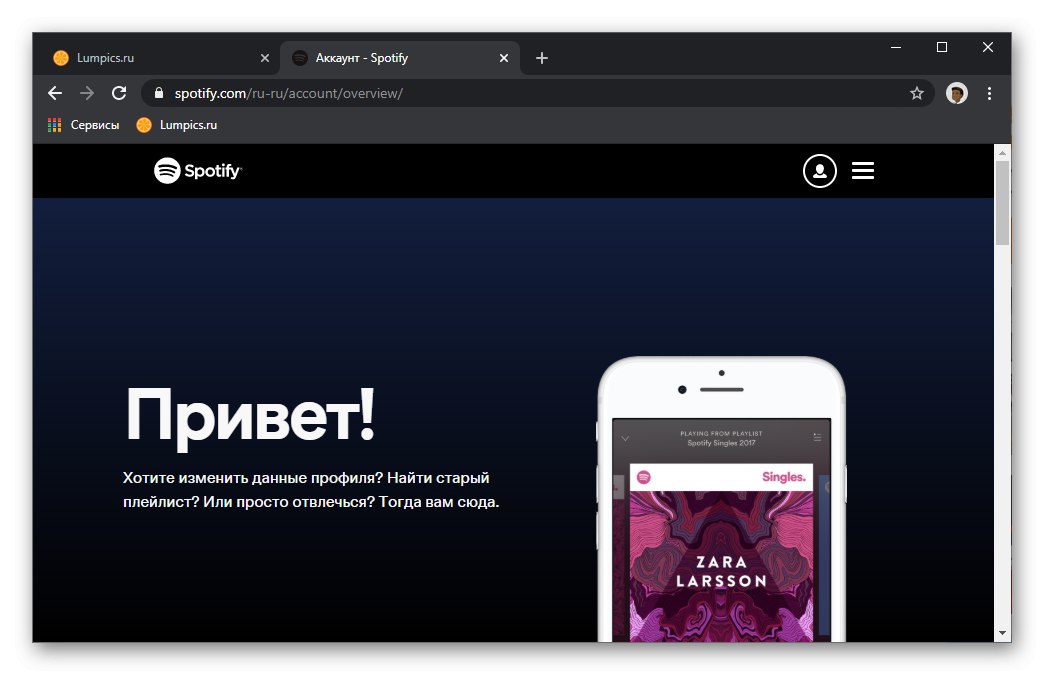
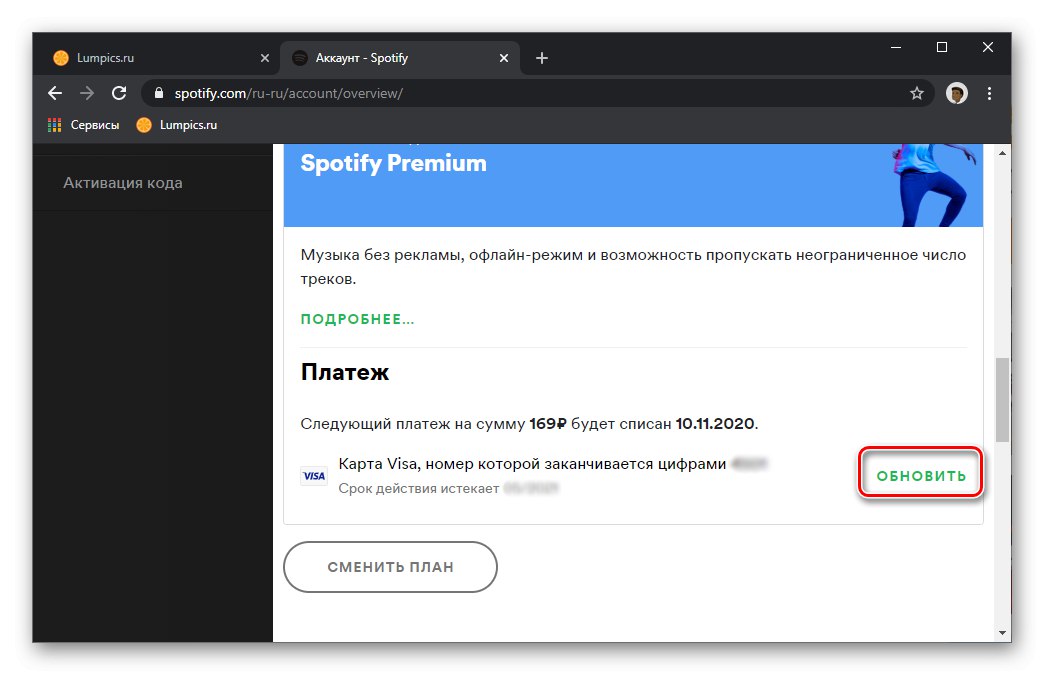
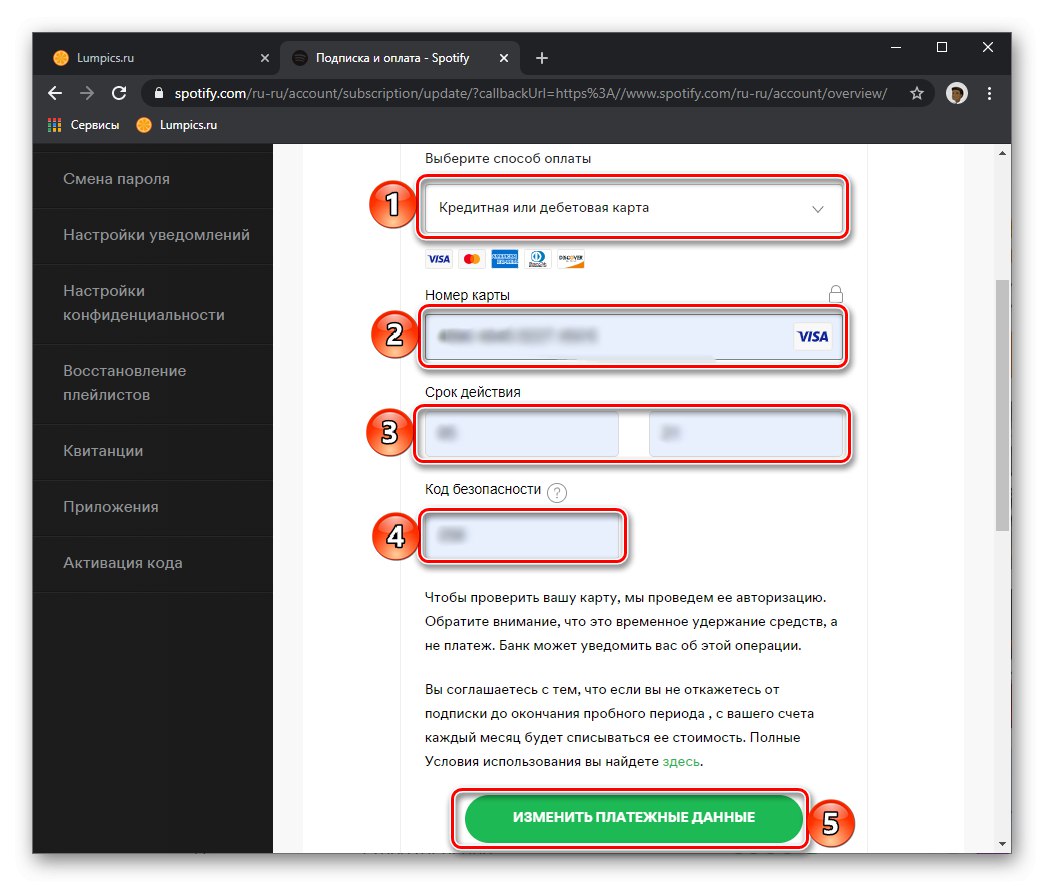
Důležité! K ověření nové karty bude provedena autorizační procedura, během níž bude možné zadržet malé množství finančních prostředků a vrátit je zpět. To není platba!
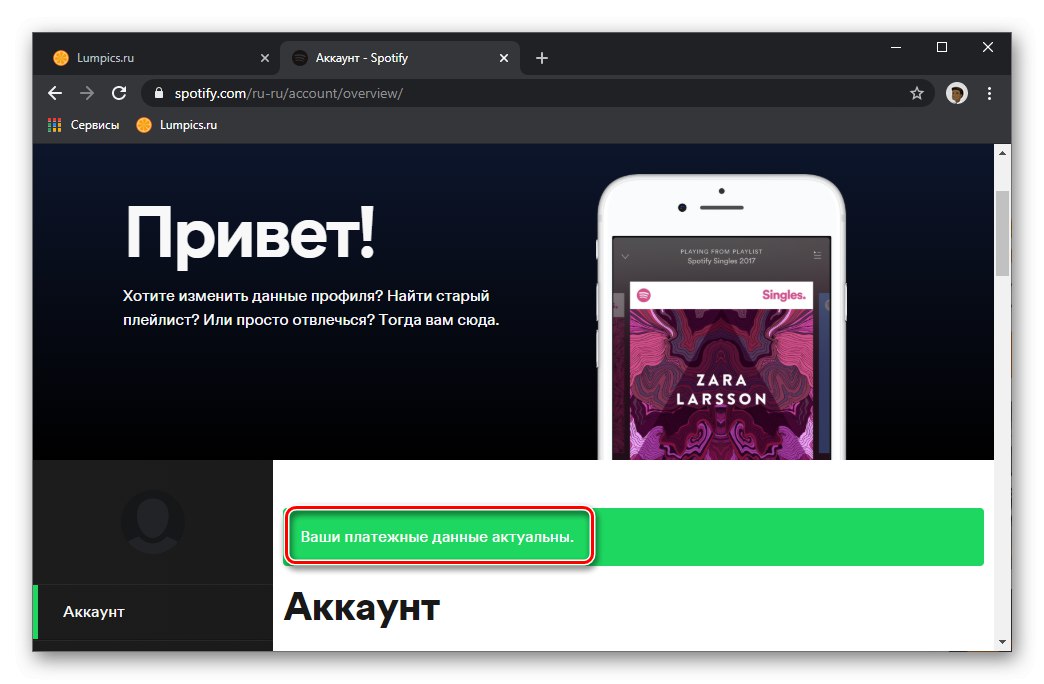
Úspěšné dokončení postupu bude zaznamenáno v malém oznámení, které se objeví v nastavení vašeho účtu. V takovém případě se konečné regionální přidružení k vašemu účtu Spotify změní při příští platbě.
Možnost 2: Bezplatná verze
Pokud používáte streamovací službu bez prémiového předplatného, budete pravděpodobně muset změnit oblast svého účtu s pomocí softwaru nebo specializovaných rozšíření třetích stran. Faktem je, že pokud změníte své skutečné umístění na jinou zemi, než je ta, ve které je váš účet Spotify zaregistrován, můžete jej používat pouze po dobu 14 dnů, poté bude nutné údaje aktualizovat. Pokud chcete zadat jinou zemi, musíte použít odpovídající VPN.
Přečtěte si také: Jak nastavit a používat VPN v počítači
- Přihlaste se ke svému účtu Spotify.
- Posuňte dolů otevřenou stránku a ujistěte se, že jste na kartě "Účet"a stiskněte tlačítko „Změna profilu“ nebo přejděte na část se stejným názvem na postranním panelu.
- V rozevíracím seznamu "Země" vyberte ten, na který chcete změnit své umístění.
![Změňte svou zemi ve Spotify pomocí prohlížeče v počítači]()
Důležité! Možnost vybrat jinou oblast se zobrazí, pouze pokud se v ní nacházíte nebo používáte příslušnou VPN. Pokud používáte zkušební prémiové předplatné, budete muset na dokončení počkat, dokud se úloha nedokončí.
- Chcete-li uložit změny, použijte tlačítko „Save profile data“.
- Oblast vašeho účtu Spotify se změní a v nastavení se zobrazí oznámení.
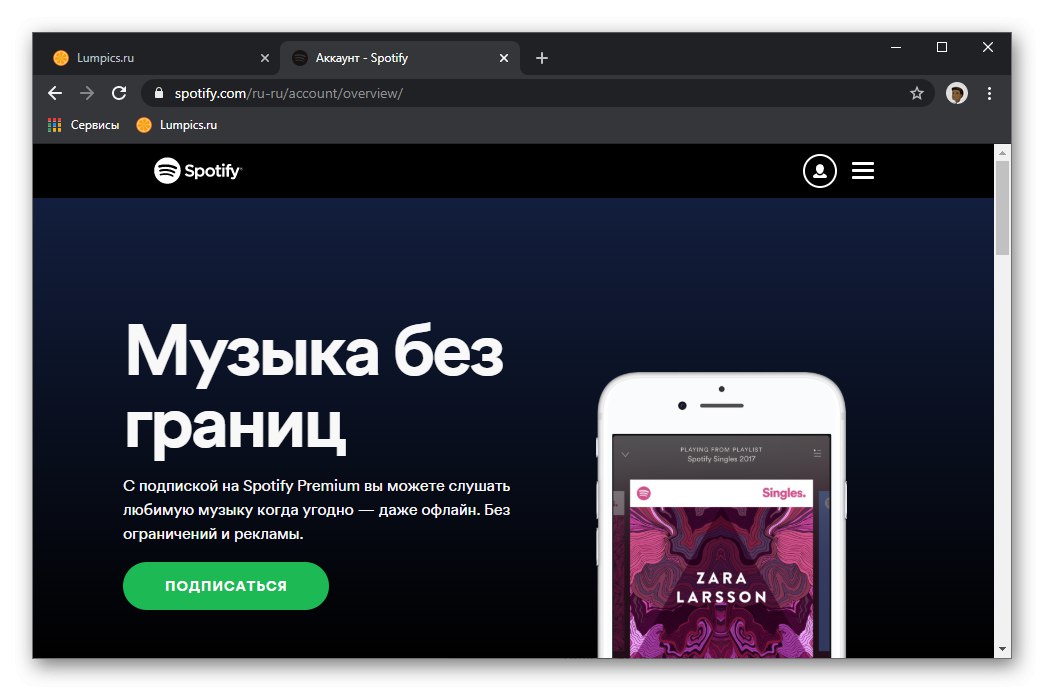
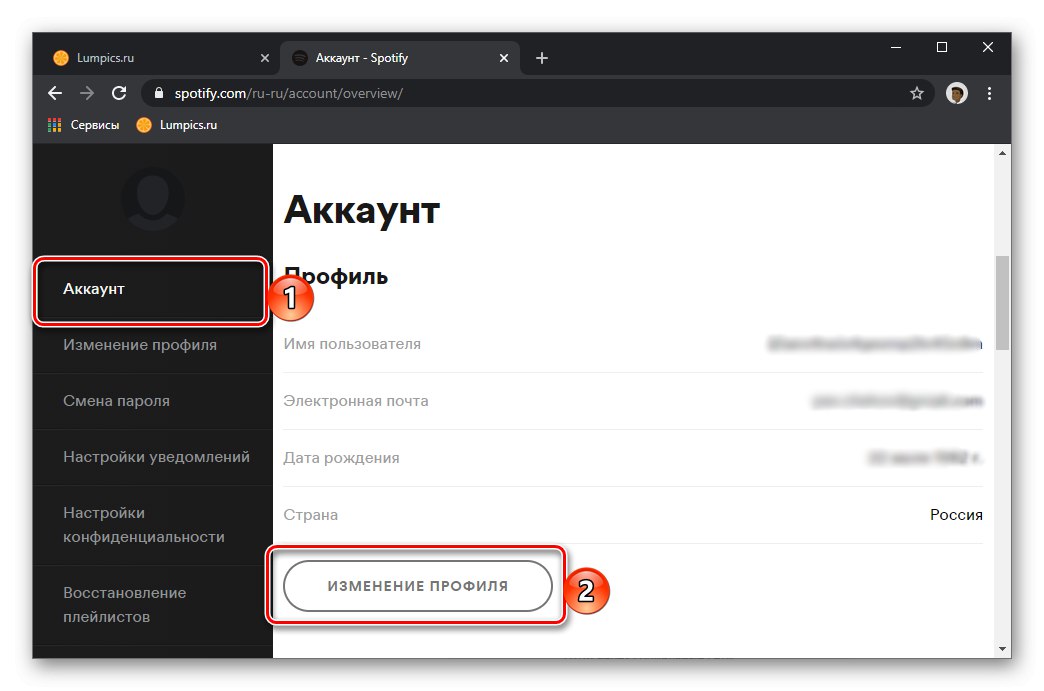
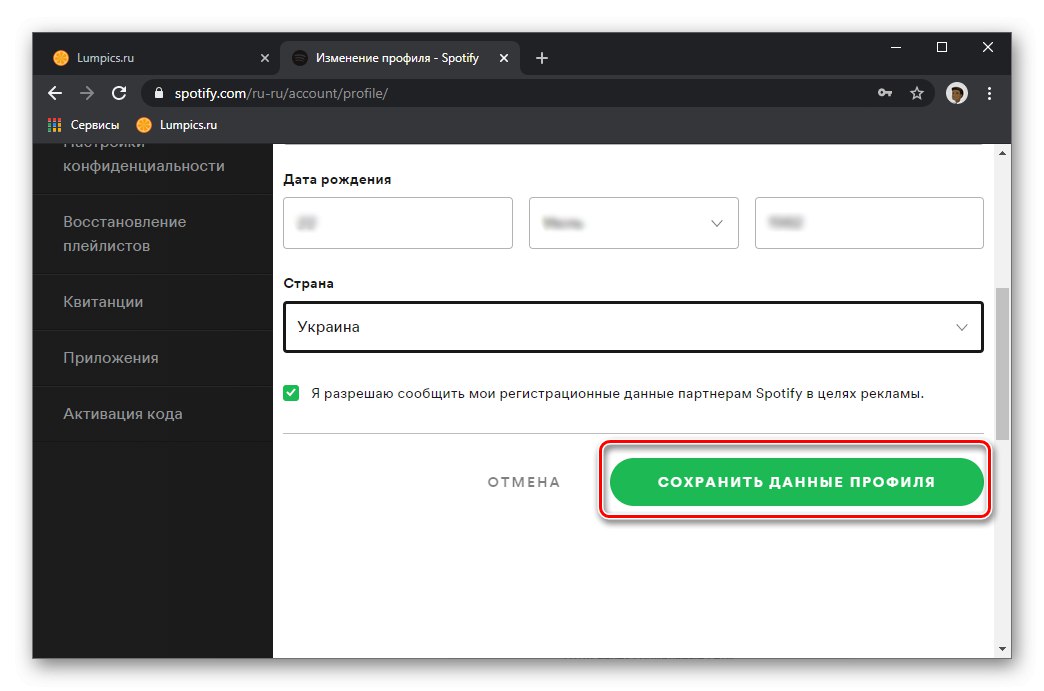
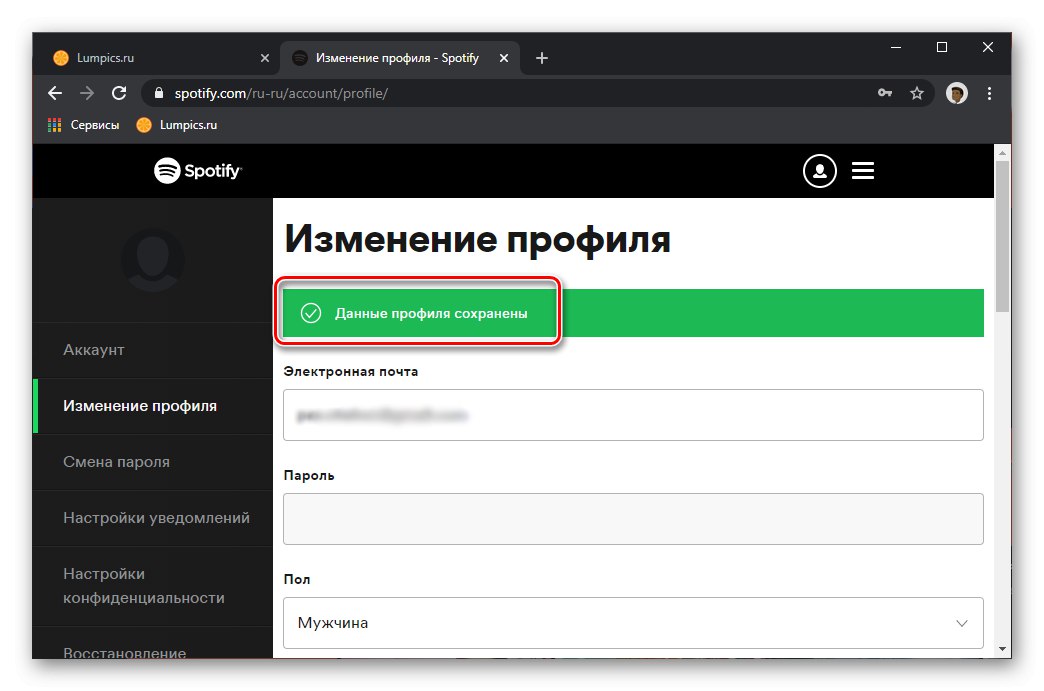
Přečtěte si také: Jak poslouchat hudbu ve Spotify bez internetu